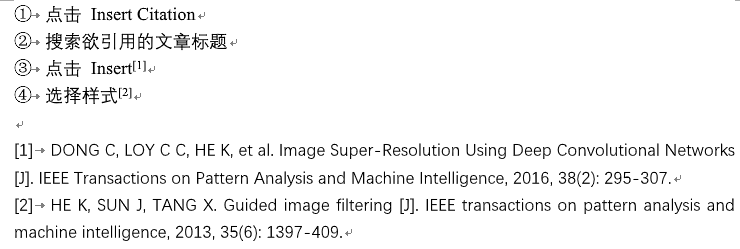EndNote 入门
首次提交:2017-11-30 by 🐟
引言
EndNote 作为一款功能强大的文献管理软件,绝对是提高论文写作效率的利器。特别是对于毕业论文这种,动辄包含五、六十个参考文献的长篇幅论文来说,手工编排引文简直是一场噩梦。此时引文自动编排的功能,就显得尤为重要了。
首次使用
安装完 EndNote 之后,首次打开它,会看到一个空空如也的界面。
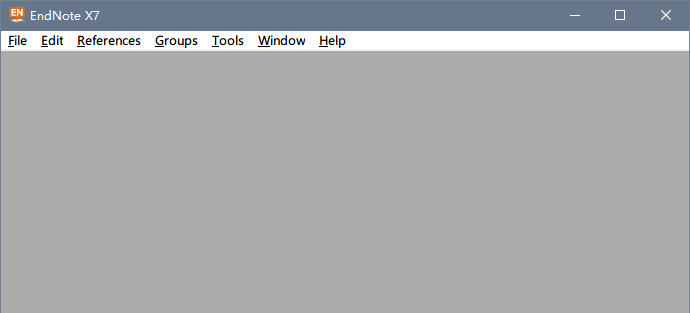
因为此时 EndNote 还没有加载任何 Library。
点击 File -> New,可在指定路径下新建一个 Library,它的形式是一个 .enl 文件和一个以 .Data 为后缀的文件夹。保管好这个两个东西,因为后续步骤导入的文献资料都会存放在这里。
导入文献
谷歌学术、bing学术以及国内的一票搜索引擎,基本上都提供了 EndNote 格式的引文:
谷歌:
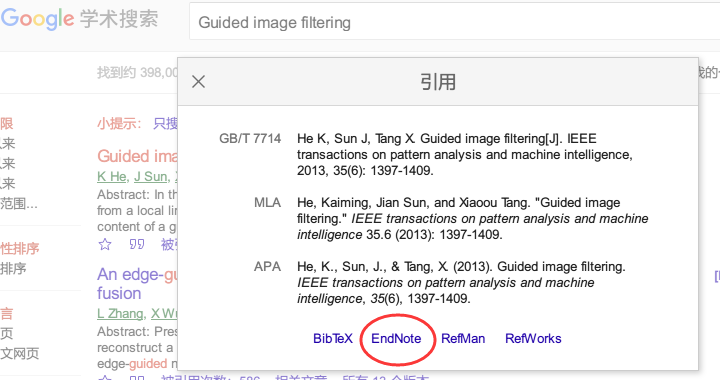
必应:
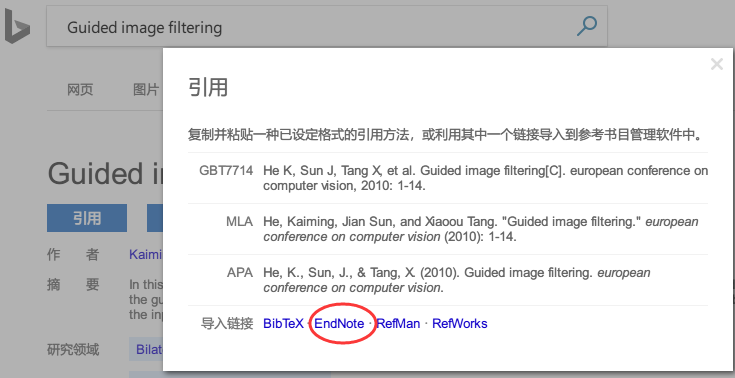
点击后下载,得到 .enw 格式的文件。双击打开后,引文内容会自动导入到 EndNote 中:
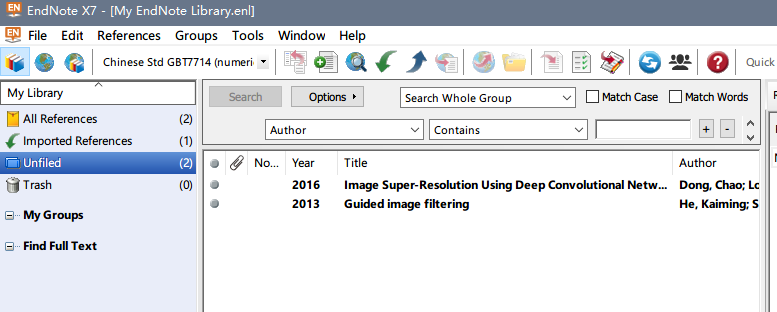
界面左侧的面板可以对已导入的文献进行分类。中间的主面板显示了论文的部分信息。不在这里赘述。
添加引用
新建一个 word 文档,试着向文本中插入文献引用:
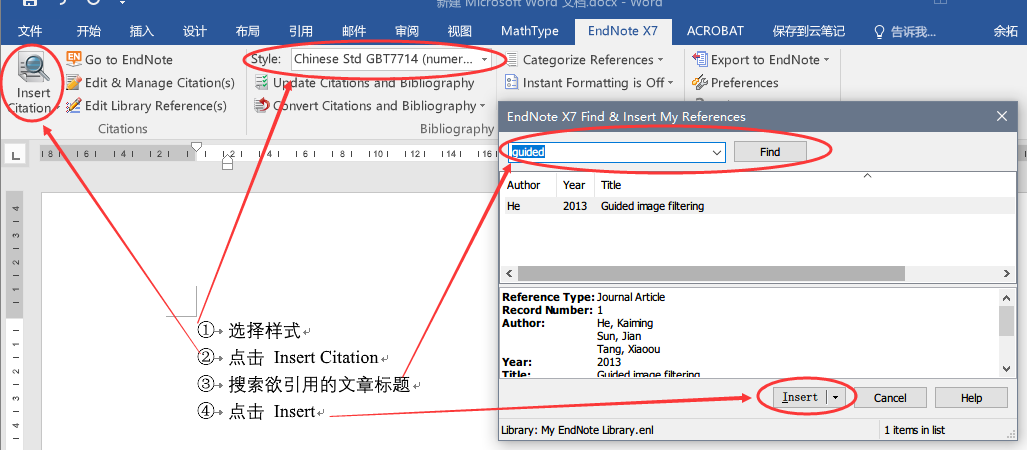
(1) 选好引文的 style(样式),中文文献一般要求 GBT-7714。(这个 style 在 EndNote 中默认是没有的,好在这个 style 文件在网上一找一大把。找到以后放在 EndNote 安装目录的 Styles 文件夹下)
(2) 点击左上角的 Insert Citation 按钮,弹出一个搜索窗口;
(3) 搜索想要引用的论文;
(4) 点击 Insert 插入引用。
这样就 OK 了。
更新引文
再插入一个引文,试一试引文位置变化后,EndNote 能不能自动重新编号。下图文字中,①和④分别引用了文献[1]和[2]。我们将①部分的文字剪切粘贴到④的后面,然后点击 Word 面板上的 Update Citations and Bibliography:
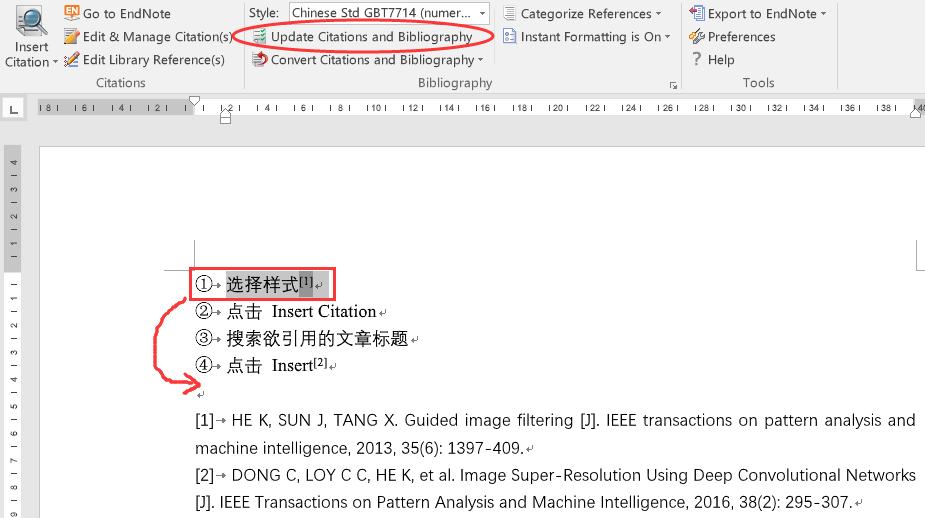
更新之后如下图。可以看到 EndNote 自动重新编排了引文的序号和位置。